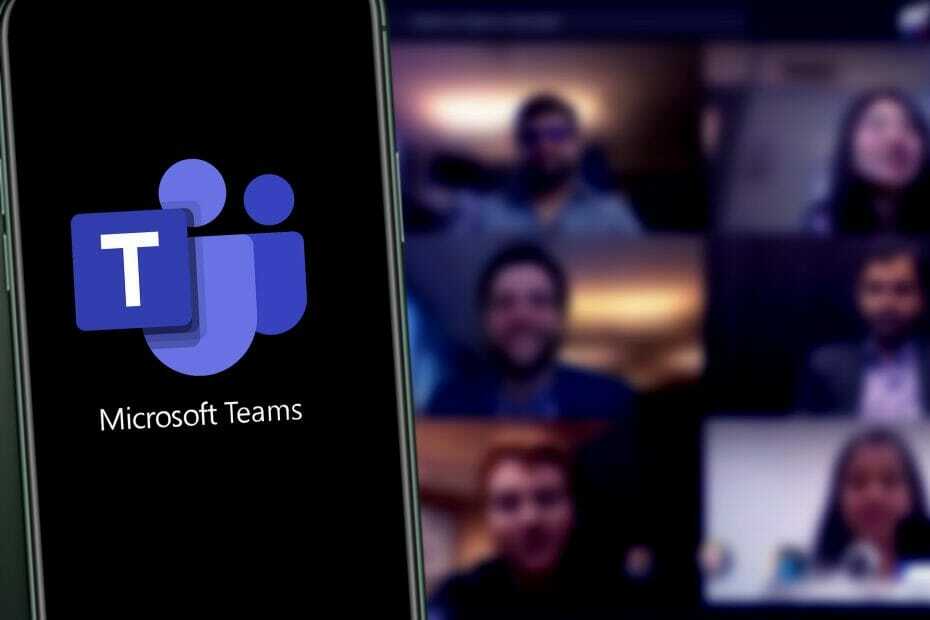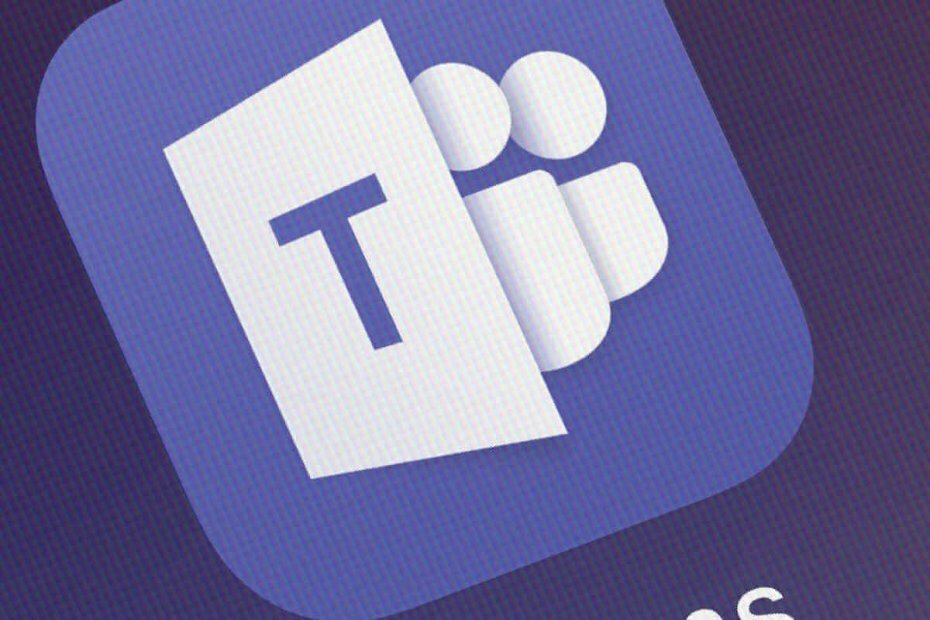- A Microsoft Teams egy biztonságos távoli munka és együttműködési platform ez napról napra egyre nagyobb népszerűségre tesz szert
- Az információbiztonság kulcsfontosságú a mai világban, ahol a hackerek alig várják, hogy kézbe vegyék a számítógépet. Ezért egy jó biztonsági szoftver használatával elengedhetetlen
- A biztonsági zóna hibáinak megszerzése a Microsoft Teams-ben zavaró lehet, de gyorsan kijavíthatja azokat a jelen útmutató segítségével, amely a a Teams hibaelhárító központunk
- Látogatás a Microsoft Teams Hub további útmutatókért

Ez a szoftver folyamatosan futtatja az illesztőprogramokat, és így megóvja az általános számítógépes hibáktól és a hardverhibáktól. Ellenőrizze az összes illesztőprogramot most 3 egyszerű lépésben:
- Töltse le a DriverFix alkalmazást (ellenőrzött letöltési fájl).
- Kattintson a gombra Indítsa el a szkennelést hogy megtalálja az összes problémás illesztőprogramot.
- Kattintson a gombra Frissítse az illesztőprogramokat új verziók beszerzése és a rendszer hibás működésének elkerülése érdekében.
- A DriverFix alkalmazást letöltötte 0 olvasók ebben a hónapban.
Amikor a kollégákkal való együttműködésről van szó, az új idők azt kérik, hogy forduljanak hozzá együttműködési eszközök neked segíteni. Ezek az eszközök általában az azonnali üzenetküldési szolgáltatásokat, a fájlátviteleket, a projektmenedzsmentet és a vezérlési szolgáltatásokat, és még sok mást tartalmaznak.
Egy szolgáltatás, amely mindezt biztosítja, és még sok más Microsoft Teams, és rendkívül népszerű a Microsoft Office Suite, és nem csak.
A Microsoft Teams-nek azonban megvan a maga arányos hibája. Például néhány felhasználónak van számolt be hibaüzenetek fogadása a Microsoft Team biztonsági zónájának beállításával kapcsolatban:
Nem használhatom az IE vagy az Edge új Teams és Skype Admin Center szolgáltatásait. A Chrome-ot kellett használnom. Folyamatosan kapok egy biztonsági zóna hibát. Hozzáadtam a domaineket az IE-ben (nem tudom, hol kell csinálni az Edge-ben), de még mindig ugyanazt a hibát kaptam. Mindkét Microsoft böngésző elárasztása és a Chrome használata helyett.
Biztonsági zóna beállítási hiba
Győződjön meg arról, hogy a következő két tartomány hozzá van adva az IE vagy a Microsoft Edge megbízható webhelyeihez: https://admin.teams.microsoft.com és https://login.microsoftonline.com.
Ha más böngészőket használ, zárja be az összes böngészőablakot, és próbálja újra.

Ez egy hibaüzenet, amely elég gyakran megjelenhet. Ezért állítottuk össze ezt a lépésenkénti útmutatót, amely megmutatja, hogy pontosan mit kell tennie, hogy megszabaduljon tőle.
Hogyan lehet kijavítani a Microsoft Teams Security Zone beállítási hibát?
1. Ha a Microsoft Edge-t használja
- Kattintson a gombra Rajt
- típus inetcpl.cpl és nyomja meg Belép
- Internet tulajdonságai ablak megnyílik.
- Válaszd ki a Biztonság fülre
- Alatt Megbízható oldalak, kattintson Webhelyek
- Ban,-ben Adja hozzá ezt a weboldalt a zónához mezőbe írja be a hozzáadni kívánt webhelyet.
- Esetünkben ezek a következők lennének:
- https://admin.teams.microsoft.com
- https://login.microsoftonline.com

- Esetünkben ezek a következők lennének:
- Kattintson Bezárás
- Nyisd ki Microsoft Edge
- Az ablak jobb felső sarkában kattintson a 3 pont ikonra.
- Válassza a lehetőséget Beállítások
- Menj Importálás vagy exportálás

- Válassza a lehetőséget internet böngésző, majd kattintson a gombra Importálás
- Kattintson Vissza
- Alatt Számla, kattintson Fiókbeállítások
- Alatt Más alkalmazások által használt fiókok, kattintson Adjon hozzá egy Microsoft-fiók linket
- Jelentkezzen be Microsoft-fiókjába
- Menj vissza Microsoft Edge ablak
- Kattintson Eszköz szinkronizálási beállításai link.
- Toggle Szinkronizálja a beállításokat nak nek Tovább
Ezt a hibát akkor kapja meg, ha hiányzik egy tényleges biztonsági beállítás az Edge Browser-ből, és megoldható a https://admin.teams.microsoft.com és a https://login.microsoftonline.com oldalt a megbízható webhelyre.
Sajnos a megbízható webhelyek hozzáadása a Microsoft Edge szolgáltatáshoz még nem elérhető, így egyetlen lehetősége az összes beállítás importálása az Internet Explorerből.
Jegyzet: Ha Mozilla Firefox vagy Google Chrome kijavíthatja ezt a problémát egy privát (inkognitó) ablakon keresztül történő bejelentkezéssel. Jelenleg nincs magyarázat arra, hogy miért működik ez, és igaz, ez inkább megoldás, de legalább megoldja ezt a problémát.
Tud olyan javításról, amely nem megoldás, hanem állandó megoldás? Ossza meg az alábbi megjegyzések részben, hogy más felhasználók is kipróbálhassák.
Gyakran Ismételt Kérdések
Noha a Microsoft Teams nem támogatja a végpontok közötti titkosítást, a szervezetek ezen keresztül védhetik meg adataikat kétfaktoros hitelesítés, egyszeri bejelentkezés az Active Directoryn keresztül, valamint az adatok titkosítása szállítás közben és pihenés.
A Microsoft Teams fájljainak, csatornáinak, jegyzeteinek és beszélgetéseinek biztonsága nagymértékben függ a szervezet által használt biztonsági beállításoktól. A Microsoft Teams által támogatott összes biztonsági beállítás engedélyezése a fájlokat és a beszélgetéseket teljesen biztonságossá teszi.
Figyelembe véve az egyre növekvő számú biztonsági szálat, a következőket kell tennie annak érdekében, hogy az Office 365 a lehető legbiztonságosabb legyen: engedélyezze a többtényezős hitelesítés, az Advanced Threat Protection fordulója, riasztási házirendek beállítása, az ügyfél biztonságának felmérése és az összes külső kapcsolat blokkolása, ha kétség merül fel a biztonsági megfelelés.